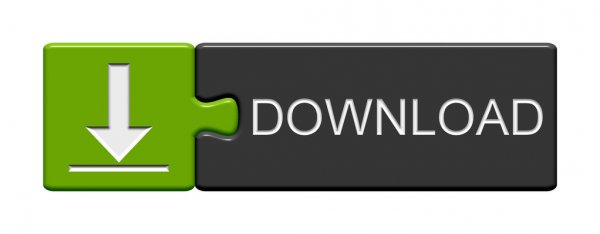- Home
- /
- Integrationer
- /
- Integration til mail- og...
- /
- Outlook Add-in
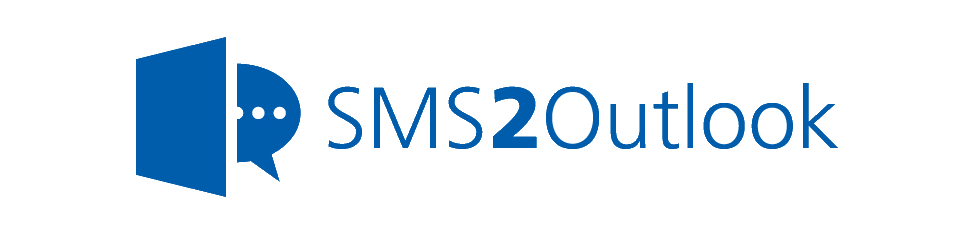
Send SMS direkte fra Outlook. Send beskeder til lister fra Outlook.
Send SMS fra Outlooks kalender.
Hvad er Outlook?
Outlook er en omfattende e-mail- og kalenderapplikation udviklet af Microsoft, som bruges af både enkeltpersoner og virksomheder til at håndtere e-mails, kalendere, opgaver og kontakter. Vores integration gør det muligt at sende SMS direkte fra Outlook, hvilket giver en nem og effektiv måde at kommunikere hurtigt og pålideligt uden at skulle forlade din indbakke.
SMS2Outlook Add-in
I SureSMS har vi lavet et Add-in til Outlook, så du hurtigt og nemt kan sende SMS direkte fra din Outlook. Brug dine Outlook kontakter, når du skal sende SMS til klienter, brugere og kunder. Med SureSMS add-in får du også mulighed for at gemme og dermed journalisere beskederne.
Download og installer vores Outlook plugin her fra hjemmesiden. Plugin og abonnement er GRATIS, og du betaler kun pr. afsendt SMS efter gældende takst. Se vores SMS Gateway priser her.
Download Add-in
Download add-inet herunder til almindelig Outlook eller til Citrix/Terminal Server.
Download SureSMS Outlook Add-in Version 2.9
Her fra linket kan du downloade vores SureSMS SMS add-in direkte til din computer. Med dette Add-in bliver det hurtigt - og meget meget nemt - at sende SMS fra Outlook.
Bemærk:
-
- Add-in'et / vores plugin virker til Outlook 2013 og op
-
- Add-in'et virker ikke i "Den nye Outlook"
-
- Hvis du tilgår Outlook via Terminal Server eller Citrix løsninger skal du bruge download i næste afsnit.
Det fungerer uanset, om du anvender Office 365, eller om du benytter din egen Exchange server.
Funktioner i SMS2Outlook
Send SMS via kontakter og grupper i Outlook
Vores SMS Add-in er udviklet specielt til Outlook med de standarder, som Microsoft kræver af deres Add-ins. Det betyder, at du med en hurtig installation af vores "plugin" får funktionen indbygget i din Outlook menu. Via en SureSMS menu i din top bar, kan du sende sms og gruppe-sms direkte til dine eksisterende kontakter eller tilføje nye. Skriv blot kontaktnavn eller telefonnummer, tast beskeden og tryk send.
En SMS kan være op til 160 tegn (fastsat af teleselskaberne), men fra vores sms-sender kan du sende helt op til 800 tegn. Er beskeden længere bliver den så bare tilsvarende dyrere ligesom fra din almindelige mobil.
Dokumentation og Journalisering
Når du sender SMS fra din Outlook client via SureSMS, har vi sørget for, at din beskeder automatisk bliver gemt. Under indstillinger kan du selv bestemme hvilken mappe, SMS'erne bliver gemt i, ligesom et evt. journaliseringssystem kan hente beskederne fra mappen.
Hermed kan de, ligesom din anden kommunikation, journaliseres og tages frem ved senere behov for dokumentation. Dermed opfyldes den jounaliseringspligt, som bl.a. gør sig gældende i alle offentlige og kommunale institutioner.
Vælg Afsender-ID
Med vores nye SMS til Outlook Version 1.4 er der kommet flere nye muligheder for valg af afsender-ID. Du kan nu sende fra dit eget mobilnummer og således modtage svar på mobilen ganske gratis. Ønsker du at modtage svar i din Outlook, så det senere kan dokumenteres, skal du bruge en 2-vejs SMS Løsning fra Os. Det er nemt og hurtigt at sætte op. Se priser på vores SMS Løsninger her. Sidst med ikke mindst kan du vælge at sende fra dit firmanavn. Dette kan være af stor værdi for firmaer eller organisationer til branding eller kampagner. Ønsker du flere forskellige afsender-ID så kontakt os. Af sikkerhedsmæssige årsager kan vores brugere ikke selv lave nye, men vi ordner det på få minutter.
2-vejs løsning
Når du opretter en test-konto i toppen af denne side, får du 50 gratis beskeder med til at teste. I test-versionen er der desværre ikke mulighed for at modtage SMS beskeder. Ring til os for at høre om mulighederne for at modtage SMS.
Sådan installere du SMS2Outlook
Det er enkelt at installere vores Add-in til Outlook. Bare følg denne lille instruks.
Skulle du ønske dig er mere detaljeret vejledning, se den fulde beskrivelse på vores Manualsite, hvor vi har nærmere beskrivelser og vejledninger til alle vores funktioner.
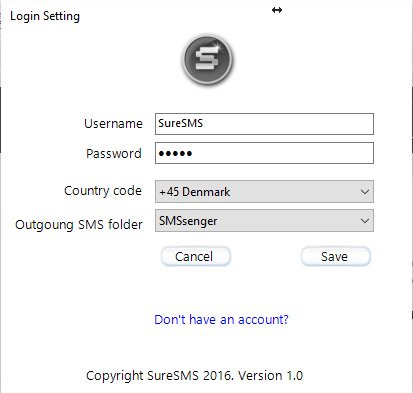
Installer SureSMS til Outlook
-
- Download vores plugin via linket øverst på denne side.
-
- Installer programmet
-
- Åbn din Outlook. Her ser du et skærmbillede, som det til venstre.
-
- Udfyld Login informationerne.
-
- Har du ikke en konto endnu kan du få det ved at følge det blå link på din login-skærm.
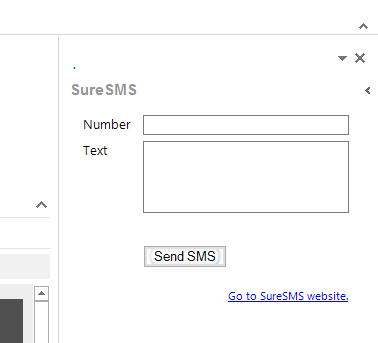
Send SMS fra Outlook
Når du har installeret vores Add-in ser du en ny ikon-gruppe til højre i din menu, som den du ser til på billedet her.
Så er det bare at skrive nummeret, beskeden og trykke på send.
Du kan skrive +46 og så nummeret, hvis du vil sende til f.eks. Sverige, men hvis du vil skrive til Danmark, skal du bare indstille landekoden på setup skærmen og så vil systemet fremoverselv sætte landekode på.
Undgå deaktivering af SMS2Oulook
Ind i mellem kan man opleve, at Outlook de-aktivere SMS2Outlook. Det kan ske af forskellige årsager. Herunder kan du læse hvordan du kan aktivere SMS2Outlook igen, og undgå at det bliver de-aktiveret igen.
Aktivering af add-in'et igen
Først skal du genaktivere add-in'et igen. Der er en fin vejledning til hvordan man gør dette her : Genaktivering af Add-in
Slå automatisk de-aktivering fra
Outlook deaktiverer nogle gange add-ins, hvis den tror, at et add-in forstyrrer Outlooks funktionalitet. I nogle tilfælde har add-inet ikke skylden skylden. Outlook kan være for aggressiv her.
Bemærk: Hvis et add-in allerede er deaktiveret, finder du instruktioner om, hvordan du genaktiverer et deaktiveret Outlook add-in her.
Hvis du er afhængig af nogle add-ins, og det er vigtigt for dig at tvinge dem til at forblive aktiverede, skal du følge disse instruktioner for at forhindre, at Outlook deaktiverer add-ins.
Der er to måder at opnå dette på:
Hvis du er systemadministrator, skal du bruge gruppepolitikken.
Download Microsoft Office ADMX-skabeloner og brug en gruppepolitik til at konfigurere indstillingerne. Politiknavnet er "List of managed add-ins". Det er placeret under "Administrative Templates\Microsoft Outlook 2016\Miscellaneous". Du skal give Outlook add-in'ets ProgID.
Hvis du er en slutbruger eller en administrator, der foretrækker ikke at bruge gruppepolitik, kan du bruge registreringsdatabasen. For at tvinge et add-in til altid at forblive aktiveret skal du oprette følgende registreringsværdi:
Bemærk registreringsstien under outlook 16.0. Her skal du bruge 15.0 hvis du har Outlook fra 2013 eller ældre.
Du kan læse mere om dette på Microsofts hjemmeside.